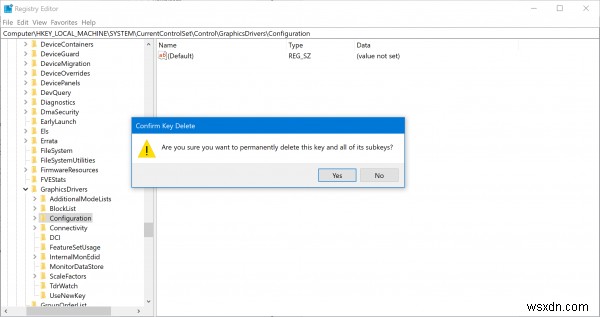Windows प्रदर्शन कैश आपके कंप्यूटर डिस्प्ले से संबंधित सभी डेटा शामिल हैं। यह कंप्यूटर को यह याद रखने में मदद करता है कि किसी विशेष डिस्प्ले आउटपुट का पता चलने पर किस मोड और रिज़ॉल्यूशन का उपयोग करना है। यह किसी विशेष डिस्प्ले आउटपुट के कनेक्ट होने के बाद सभी सेटिंग्स को मैन्युअल रूप से लागू करने की परेशानी से बचने में मदद करता है। लेकिन कभी-कभी यह मुद्दों का एक बड़ा कारण बनता है - अगर डिस्प्ले आउटपुट ठीक से काम नहीं कर रहा है। इस मामले में, आपको अपना प्रदर्शन कैश रीसेट या साफ़ करना चाहिए और देखें कि क्या इससे मदद मिलती है।
Windows 10 में प्रदर्शन कैश साफ़ करें
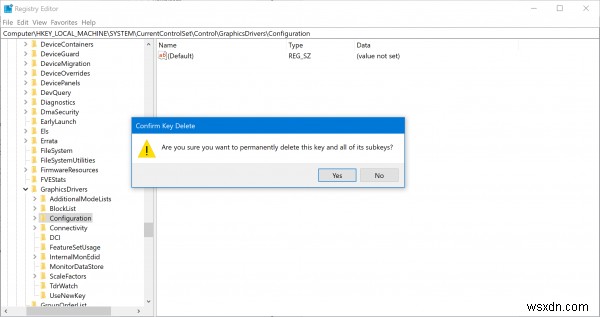
ऐसा करने के लिए, आपको रजिस्ट्री संपादक खोलना होगा। लेकिन ऐसा करने से पहले, हम अनुशंसा करते हैं कि आप पहले एक सिस्टम पुनर्स्थापना बिंदु बनाएं या अपनी रजिस्ट्री का बैकअप लें।
ऐसा करने के बाद, निम्न स्थान पर नेविगेट करें:
HKEY_LOCAL_MACHINE\SYSTEM\CurrentControlSet\Control\GraphicsDrivers
निम्नलिखित कुंजियाँ मिटाएँ:
- कॉन्फ़िगरेशन
- कनेक्टिविटी
- पैमाने के कारक
चुनें हां पुष्टि करने के लिए कहने पर जब आपको पुष्टिकरण बॉक्स दिखाई देता है।
अपने कंप्यूटर को पुनरारंभ करें और आपका प्रदर्शन कॉन्फ़िगरेशन और सेटिंग्स विंडोज डिफ़ॉल्ट पर रीसेट हो जाएंगी।
हमने यहां जो किया वह विंडोज 10 को कंप्यूटर पर संग्रहीत मॉनिटर और उनकी संबंधित सेटिंग्स को भूलने के लिए मजबूर करना था। इसलिए, अगली बार जब आप किसी बाहरी डिस्प्ले से कनेक्ट होते हैं, तो इसे नए कनेक्टेड डिस्प्ले के रूप में माना जाएगा, और आप फिर से काम करने के लिए डिफ़ॉल्ट और इष्टतम मानों के साथ शुरुआत करेंगे।
जब आप किसी बाहरी डिस्प्ले से कनेक्ट होते हैं, और पाते हैं कि आउटपुट आपकी संतुष्टि के लिए नहीं है, तो यह सुधार बहुत उपयोगी हो सकता है।
यदि आप पाते हैं कि परिणाम आपकी संतुष्टि के अनुरूप नहीं हैं, तो आप अपने कंप्यूटर को पुनर्स्थापित करने के लिए हमेशा बनाए गए पुनर्स्थापना बिंदु का उपयोग कर सकते हैं।
इस वेबसाइट पर पोस्ट का एक समूह जो अन्य कार्यों या सॉफ़्टवेयर को रीसेट करने में आपकी सहायता करेगा:
विंडोज 10 पीसी रीसेट करें | सभी स्थानीय समूह नीति सेटिंग्स रीसेट करें | सरफेस प्रो डिवाइस रीसेट करें | विंडोज पासवर्ड रीसेट करें | टचपैड सेटिंग्स रीसेट करें | WinHTTP प्रॉक्सी सेटिंग्स रीसेट करें | WMI रिपोजिटरी रीसेट करें | डेटा उपयोग रीसेट करें।